【LINE便利ワザ】 AIが進化!画像生成もできちゃう新機能やトークサジェストの使い方を解説!
メッセージのやり取りに欠かせないLINEアプリ。どんどん新しい機能が追加され、便利になっているんだとか。今回は、「LINE AI機能」と「LINE AIトークサジェスト機能」の設定方法や使い方について、YouTubeでiPhoneやLINEアプリなどに関する知識をわかりやすく発信している、スマキン【Smakin】さんが解説してくれました! 気になる方は、ぜひ動画と合わせてチェックしてみてください。
 イチオシスト
イチオシスト
※記事内で紹介した商品を購入すると、売上の一部が当サイトに還元されることがあります。
LINE AI機能が進化!返信提案や画像生成など便利な新機能が登場

画像出典:スマキン【Smakin】さん (https://www.youtube.com/watch?v=GjaI4gnhrec)
今回は、LINE AI機能とLINE AIトークサジェスト機能について、iPhoneやLINEアプリなどに関する知識をYouTubeで発信している、スマキン【Smakin】さんが解説してくれました。気になる方は、ぜひ動画と合わせてチェックしてみてください。
◆動画では、より詳しく設定方法や使い方を解説しています
スマキン【Smakin】さんのYouTubeチャンネルをチェック!: LINE AI新機能が進化!! 返信の提案や画像生成の使い方!
LINE AI機能の使い方は?回答の精度を高めるコツも紹介
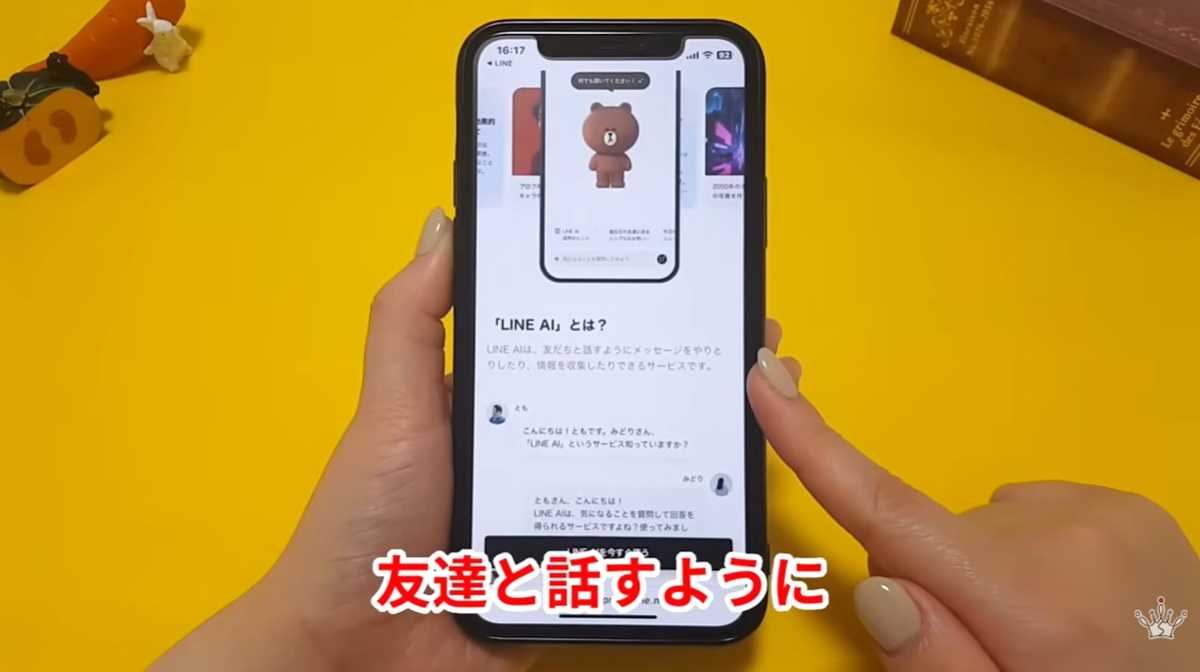
画像出典:スマキン【Smakin】さん (https://www.youtube.com/watch?v=GjaI4gnhrec)
LINEアプリのAI機能がさらに進化し、返信内容の提案や画像の生成などが可能になりました! まだ使いこなせていない方のために、新機能の設定や使い方をご紹介します。
LINE AI機能は、LINEのホーム画面の真ん中あたりにある「サービス」の一番左側から利用可能です。友だちと実際に話すようにメッセージのやり取りをしたり、簡単に情報収集ができるサービスです。初めて使う際は、利用規約に同意しましょう。

画像出典:スマキン【Smakin】さん (https://www.youtube.com/watch?v=GjaI4gnhrec)
質問をする際は「気になることを質問してみよう」という入力欄をタップして文章を打ち、横のマークをタップすれば、AIがすぐに応答してくれます。立場や役割を設定し、質問の前提や条件、目的などを明確にするとより明確な回答になります。
画像分析やAIキャンバス(画像生成)までできちゃう!

画像出典:スマキン【Smakin】さん (https://www.youtube.com/watch?v=GjaI4gnhrec)
LINE AI機能はテキストでの質問だけでなく、画像分析なども可能です。チャットに画像を送り、例えば、「この情報(または花)について教えて」などと入力して送信すれば、その画像に関する情報を詳しく知ることができます。情報収集をしたい時などに便利に使える機能です。
さらに、画面左上の三本線をタップして「AIキャンバス」を選ぶと、画像生成機能も使えます。例えば、「草原で遊んでいる白いふわふわな猫のキャラクター」といった具体的な説明を入力するだけで、希望通りの画像を生成してくれます。生成された画像は、そのまま保存することも可能で、LINEでシェアしたりできます。
直近のトーク履歴を分析!返信提案「AIトークサジェスト機能」

画像出典:スマキン【Smakin】さん (https://www.youtube.com/watch?v=GjaI4gnhrec)
もうひとつの主要機能である、LINE AIトークサジェスト機能は、直近のトーク履歴を分析し、AIが返信のメッセージやスタンプを提案してくれる便利な機能です。
ホーム画面の右上にある設定マークをタップし、画面を下にスクロールして「LINE Lab」を開きます。LINE Labの上部に「LINE AIトークサジェスト」という項目が追加されているはずなので、この機能をオンに設定しましょう。もし項目が表示されない場合は、スマホかLINEアプリをアップデートしてみてください。
サジェスト機能をオンした状態で、LINEトークでの返信作成時、メッセージ入力欄に表示される「AI」マークをタップすると、これまでのやり取りを分析した返信の提案が表示されます。提案されたメッセージの中から使いたいものをタップすると、入力欄にメッセージが入るので、そのまま送信したり、絵文字や文章を追加・編集したりして送ることができます。
【まとめ】誰でも簡単に試せるLINE AI新機能を試そう!
今回は、LINE AI機能とLINE AIトークサジェスト機能についてご紹介しました! どちらの機能も簡単に使えるものになっていますので、返信に困った時や忙しい時に便利に使えるはずです。
もっと詳しく設定方法や使い方・注意点などが知りたい方は、スマキン【Smakin】さんの動画をチェックしてみてください!
スマキン【Smakin】さんのYouTubeチャンネルをチェック!:LINE AI新機能が進化!! 返信の提案や画像生成の使い方!</
※記事内における情報は原稿執筆時のものになります。あらかじめご了承ください。
※記事内容は執筆時点のものです。最新の内容をご確認ください。

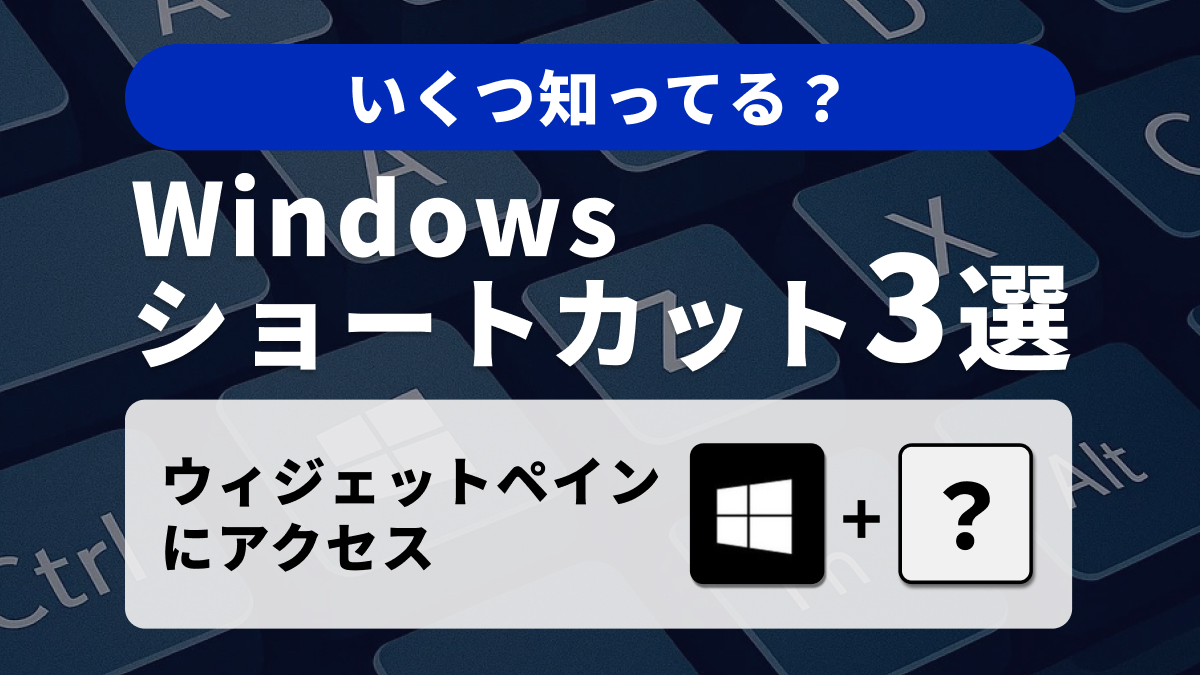)



